C盘爆满不用慌,教你轻松删除休眠文件释放内存
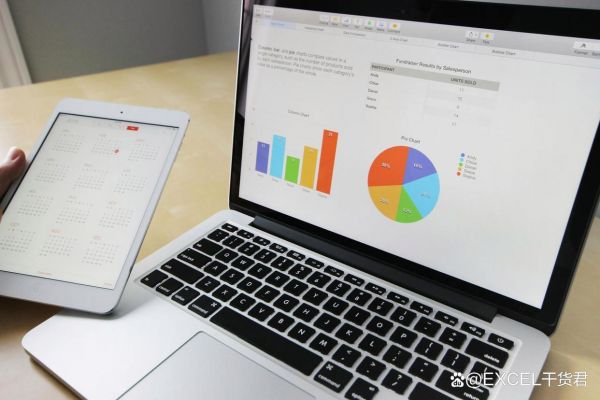
C盘爆满不用慌,教你轻松删除休眠文件释放内存
在日常使用电脑的过程中,不少用户会遇到C盘内存不足的问题。经过一番排查,往往会发现休眠文件竟然占用了大量空间。那么,这个休眠文件到底能不能删除呢?删除后又会带来哪些影响?别急,今天小编就来为大家详细解析,并附上删除休眠文件的实用教程。
问题解析
首先,我们要明确一点:删除休眠文件对系统的影响并不大。休眠文件主要是用于保存系统休眠时的状态,以便快速恢复。但是,如果你不需要这个功能,完全可以关闭它,从而自动删除休眠文件数据。关闭休眠功能后,只是无法使用快速启动,对系统的其他功能并无影响。
第一步:查看休眠文件
在决定删除休眠文件之前,我们最好先查看一下它到底占用了多少空间。
打开Windows设置:使用快捷键“Win+I”打开Windows设置弹窗,然后单击“系统”。
进入存储设置:在左侧菜单中找到“存储”,右侧加载完毕后,点击“系统和保留空间”。
查看休眠文件大小:在这里,你可以看到休眠文件所占用的内存大小。如果确实占用了很大空间,那么就可以考虑进行清理。
第二步:删除休眠文件
接下来,我们就来介绍如何删除休眠文件。
打开运行窗口:使用组合键“Win+R”打开运行窗口。
输入命令:在运行窗口中输入“cmd”,然后回车确定。
关闭休眠功能:在弹出的命令提示符窗口中,输入命令“powercfg -h off”并回车确定运行。这个命令会直接关闭休眠功能,并删除所有休眠文件。
使用管理员权限:如果在执行上述命令时提示没有权限,那么需要使用管理员权限。此时,可以在桌面左下角的搜索栏中输入“cmd”,然后在弹出的选项中点击“以管理员身份运行”。
再次执行命令:以管理员身份运行命令提示符后,再次输入“powercfg -h off”并回车确定运行,即可成功删除休眠文件。
注意事项
备份数据:在删除休眠文件之前,建议备份重要数据,以防万一。
谨慎操作:虽然删除休眠文件对系统影响不大,但还是要谨慎操作,确保按照步骤进行。
重新启用:如果你后续需要使用休眠功能,可以随时通过命令“powercfg -h on”来重新启用休眠功能。
通过以上步骤,你就可以轻松删除休眠文件,释放C盘内存空间了。希望这篇教程能对你有所帮助!
相关知识
C盘爆满不用慌,教你轻松删除休眠文件释放内存
C盘爆满不用愁 七招教你轻松释放空间
c盘满了怎么清理内存?10个小技巧,快速清理电脑内存
C盘爆满怎么办?七招轻松清理,电脑速度飞起来!
怎么清理电脑内存c盘?c盘满了怎么清理内存?八种方法建议收藏
如何有效进行C盘存储清理,释放更多空间
8个方法教你轻松释放iPad内存
c盘满了怎么办?如何快速清理内存(6个方法)
C盘空间清理全攻略:12种高效方法释放存储压力
c盘满了怎么清理内存:六招让你的电脑“瘦身”成功!
网址: C盘爆满不用慌,教你轻松删除休眠文件释放内存 https://m.trfsz.com/newsview1189962.html